Instagram är en av de mest populära apparna för att dela foton och videor med vänner, familj eller fans. Men ibland stöter vi på svårigheter med att ladda eller visa bilder på Instagram .
Vad ska man göra i det här fallet? Vilka är de möjliga orsakerna till detta problem? Och hur löser man det enkelt? Här är några tips och tricks som hjälper dig att få ut det mesta av din Instagram-upplevelse.
1. Kontrollera din internetanslutning
Det första du ska göra om du har problem med att ladda bilder på Instagram är att kontrollera din internetanslutning . Faktum är att ditt nätverk kan vara för svagt, instabilt eller mättat, vilket hindrar applikationen från att fungera korrekt.
För att kontrollera din internetanslutning kan du:
- Slå på och av enhetens flygplansläge , vilket uppdaterar anslutningen.
- Byt från Wi-Fi till mobilnätverk eller vice versa, beroende på signalkvalitet.
- Flytta dig närmare Wi-Fi-routern om du är för långt borta eller om det finns hinder mellan dig och routern.
- Starta om din enhet , vilket kan lösa vissa tillfälliga buggar.
- Kontakta din operatör eller internetleverantör om problemet kvarstår.
Om din internetanslutning är bra, men du fortfarande inte kan ladda bilder på Instagram, fortsätt till nästa steg.
2. Uppdatera Instagram-appen
En annan möjlig orsak till att Instagram-bilder inte laddas är att din app inte är uppdaterad. Det är faktiskt möjligt att versionen du använder är föråldrad eller inkompatibel med ditt operativsystem, vilket orsakar fel.
För att uppdatera Instagram-applikationen kan du:
- Gå till Play Store (för Android) eller App Store (för iOS) och sök efter Instagram-appen.
- Kontrollera om det finns en uppdatering tillgänglig och ladda ner den i så fall.
- Öppna Instagram och kontrollera om problemet är löst.
Om din Instagram-app är uppdaterad, men du fortfarande har problem med att ladda bilder på Instagram, fortsätt till nästa steg.
3. Rensa Instagram-appens cache och data

En annan möjlig lösning för att fixa problem med att Instagram-bilder inte laddas är att rensa appens cache och data.
Cachen är ett tillfälligt lagringsutrymme som hjälper till att påskynda laddningen av webbsidor och applikationer. Data är personlig information som du har sparat i applikationen, såsom ditt användarnamn, lösenord eller inställningar.
Ibland kan cachen eller data bli skadad eller full, vilket orsakar fel eller långsammare.
För att rensa Instagram-appens cache och data kan du:
- Gå till dina enhetsinställningar och välj alternativet Applications " eller " Application Manager
- Hitta Instagram-appen och tryck på den.
- Välj alternativet " Lagring " eller " Minne ".
- knapparna " Rensa cache " och " Rensa data
- Öppna Instagram-applikationen och logga in igen med dina referenser.
- Kontrollera om problemet är löst.
Observera : Genom att rensa cacheminnet och data för Instagram-applikationen kommer du att förlora all information du har sparat i applikationen, såsom dina direktmeddelanden, dina sparade inlägg eller dina senaste sökningar. Så du måste återställa dem manuellt om du behöver.
Om du har rensat cacheminnet och data för Instagram-appen, men fortfarande inte kan ladda bilder på Instagram, fortsätt till nästa steg.
4. Frigör minne på din enhet
Om med att rensa din Instagram-appcache , kan det hända att din enhet tar slut på minne för att köra appen ordentligt. För att frigöra minne på din enhet kan du följa följande tips:
Stäng onödiga appar som körs i bakgrunden
För att göra detta, tryck på hemknappen två gånger om du har en iPhone eller den fyrkantiga knappen om du har en Android. Dra sedan upp eller åt höger apparna du vill stänga.
Ta bort onödiga filer som tar upp utrymme på din enhet
För att göra detta, gå till enhetens inställningar och sedan till Lagring .
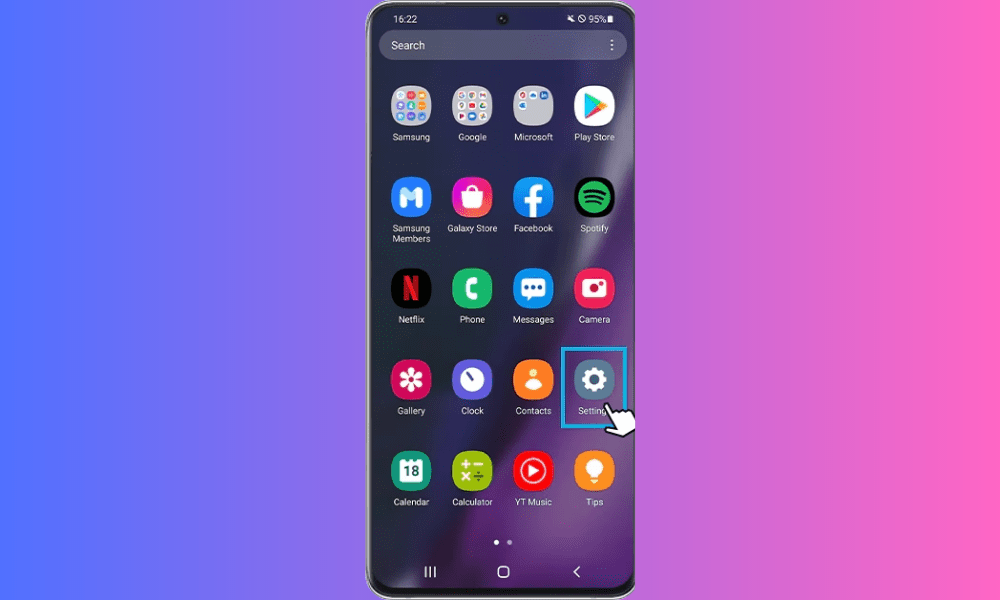
Du kommer då att se utrymmet som upptas av de olika kategorierna av filer (foton, videor, musik, applikationer, etc.). Tryck på de som tar upp mest utrymme och radera filerna du inte behöver. Du kan också använda en app som CCleaner eller Clean Master för att rengöra din enhet lättare.
Använd en onlinelagringstjänst för att säkerhetskopiera dina viktiga filer
Istället för att lagra alla dina filer på din enhet kan du använda en onlinelagringstjänst som Google Photos, Dropbox eller iCloud för att spara dem online och komma åt dem från vilken enhet som helst. Detta gör att du kan frigöra utrymme på din enhet och undvika att förlora dina filer i händelse av problem.
5. Avinstallera och installera om Instagram-appen
En sista möjliga lösning för att fixa problem med att Instagram-bilder inte laddas är att avinstallera och installera om appen. Denna operation tar bort alla filer och inställningar som är relaterade till programmet och ersätter dem med en ren och fungerande version. För att avinstallera och installera om Instagram-appen kan du:
- Gå till dina enhetsinställningar och välj alternativet Applications " eller " Application Manager
- Hitta Instagram-appen och tryck på den.
- Tryck på knappen " Avinstallera " och bekräfta ditt val.

- Gå till Play Store (för Android) eller App Store (för iOS) och sök efter Instagram-appen.
- Tryck på " Installera "-knappen och vänta tills nedladdningen är klar.
- Öppna Instagram-applikationen och logga in igen med dina referenser.

- Kontrollera om problemet är löst.
Observera : Genom att avinstallera och installera om Instagram-appen kommer du att förlora all information du har sparat i appen, såsom dina direktmeddelanden, sparade inlägg eller senaste sökningar. Så du måste återställa dem manuellt om du behöver.
Se fler artiklar på Instagram: Hur man fixar användare som inte hittas på Instagram
Vad ska man göra om Instagram inte laddar bilder i Stories?
Berättelser är tillfälliga publikationer som försvinner efter 24 timmar. De låter dig dela ögonblick av livet med dina prenumeranter eller med allmänheten. Ibland kanske Instagram inte laddar bilder i Stories, vilket kan vara frustrerande.
Här är några möjliga lösningar för att lösa problemet:
- Verifiera att du har tillåtit Instagram att komma åt din kamera och ditt galleri . För att göra detta, gå till enhetens inställningar, sedan till applikationer, sedan till Instagram och sedan till behörigheter. Aktivera alternativen Kamera " och " Lagring
- Kontrollera att du har den senaste versionen av Instagram. För att göra detta, gå till Play Store (för Android) eller App Store (för iOS) och sök efter Instagram. Om en uppdatering är tillgänglig, installera den.
- Kontrollera att du har tillräckligt med lagringsutrymme på din enhet . För att göra detta, gå till enhetens inställningar, sedan lagring och kontrollera sedan tillgängligt utrymme. Om det är mindre än 500 MB, frigör utrymme genom att ta bort onödiga appar eller filer.
- Kontrollera att du inte har aktiverat datasparläget på Android . Det här läget hjälper till att minska mobildataförbrukningen, men det kan också påverka kvaliteten på bilder på Instagram . För att stänga av den, gå till enhetens inställningar, sedan anslutningar, sedan dataanvändning och stäng sedan av datasparläget.
- Kontrollera att du inte har aktiverat flygplansläge . Det här läget stänger av alla trådlösa anslutningar på din enhet , vilket förhindrar att bilder laddas på Instagram. För att stänga av den sveper du nedåt från toppen av skärmen och trycker sedan på ikonen Flygplansläge för att stänga av den.
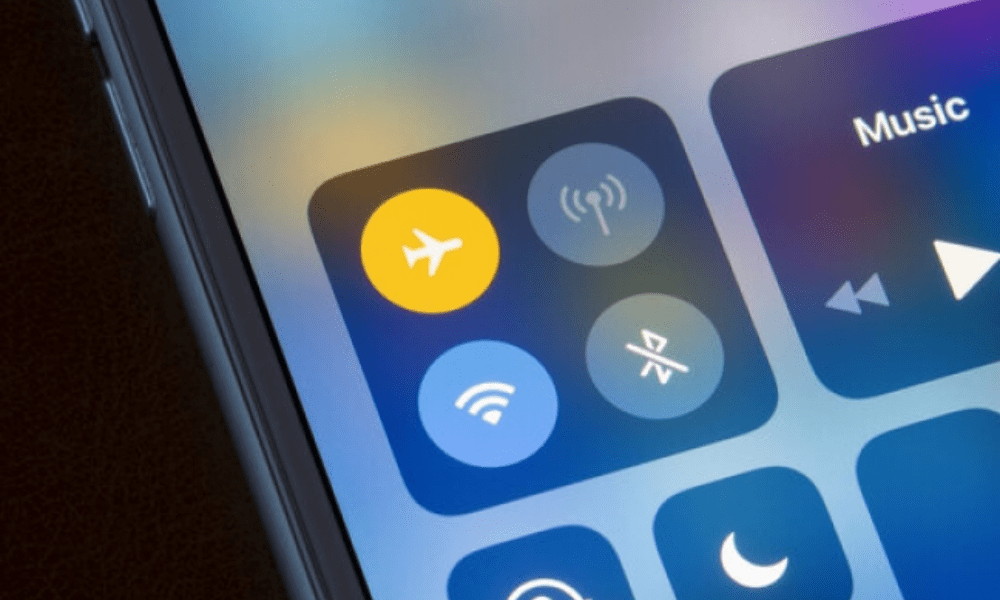
Om ingen av dessa lösningar fungerar kan du prova att rensa Instagrams cache och data, eller avinstallera och installera om appen, som förklarats i föregående text.
Vad ska jag göra om Instagram inte laddar bilder på PC?
Instagram är främst designat för användning på mobila enheter, men det kan också nås från en PC via en webbläsare. Du kan dock ha problem med att ladda eller visa bilder på Instagram från din dator.
Här är några möjliga lösningar:
- Kontrollera att din webbläsare är uppdaterad. För att göra detta, gå till webbläsarens meny, sedan för att hjälpa och sedan till " Om ". Om en uppdatering är tillgänglig, installera den.
- Verifiera att du har auktoriserat Instagram att visa bilder . För att göra detta, gå till webbläsarmenyn, sedan inställningar, sedan integritet och säkerhet , sedan webbplatsinställningar , sedan bilder . Se till att alternativet " Visa alla " är aktiverat.

- Kontrollera att du inte har aktiverat en annonsblockerare eller VPN . Dessa verktyg kan störa laddningen av bilder på Instagram. För att inaktivera dem, gå till webbläsarmenyn , sedan till tillägg och inaktivera sedan alla som kan orsaka problem.
- Kontrollera att du inte har aktiverat privat surfning eller inkognitoläge . Det här läget låter dig surfa på webben utan att lämna några spår, men det kan också förhindra att bilder laddas på Instagram. För att inaktivera det, stäng webbläsarfönstret som är i privat eller inkognitoläge.
Om ingen av dessa lösningar fungerar kan du prova att rensa webbläsarens cache och cookies, eller använda en annan webbläsare.
Se också : hur man använder instagram på mac
Vad ska man göra om Instagram inte laddar livebilder?
Lives är livesändningar som gör att du kan kommunicera med dina prenumeranter eller med allmänheten. De är tillgängliga från fliken "Reels" eller från berättelsefältet.
Instagram kanske inte laddar livebilder, vilket kan vara irriterande. Så här kan du göra:
- Kontrollera att du har en bra internetuppkoppling . För att göra detta, ta ett hastighetstest på en webbplats som Speedtest eller Fast . Om din hastighet är under 5 Mbps, försök att gå närmare din Wi-Fi-router eller byta nätverk.
- Stör ej - läget . Det här läget låter dig blockera aviseringar och samtal, men det kan också påverka laddningen av livebilder på Instagram. För att stänga av den sveper du nedåt från toppen av skärmen och trycker sedan på lägesikonen " Stör ej
- Low light" -läget . Det här läget minskar skärmens ljusstyrka, men det kan också påverka laddningen av livebilder på Instagram. För att stänga av den sveper du nedåt från toppen av skärmen och trycker sedan på för svagt ljus för att stänga av den.
- Energisparläge " . Det här läget hjälper till att förlänga batteritiden, men det kan också påverka laddningen av livebilder på Instagram. För att stänga av den, gå till enhetens inställningar, sedan batteriet och stäng sedan av " Energisparläge ".

Om ingen av dessa lösningar fungerar kan du prova att rensa Instagrams cache och data, eller avinstallera och installera om appen, som förklarats i föregående text.
Vad ska man göra om Instagram inte laddar bilder i DM?
DM är direktmeddelanden som låter dig chatta med dina kontakter eller andra användare på Instagram. fliken Meddelanden eller från berättelsefältet. Ibland kan det hända att Instagram inte laddar bilder i DM , vilket kan vara irriterande. Här är några möjliga lösningar för att lösa problemet:
- Verifiera att du har auktoriserat Instagram att komma åt ditt galleri. För att göra detta, gå till dina enhetsinställningar, sedan applikationer, sedan Instagram och sedan behörigheter. Aktivera alternativet " Lagring ".
- Kontrollera att du har den senaste versionen av Instagram. För att göra detta, gå till Play Store (för Android) eller App Store (för iOS) och sök efter Instagram. Om en uppdatering är tillgänglig installerar du den.
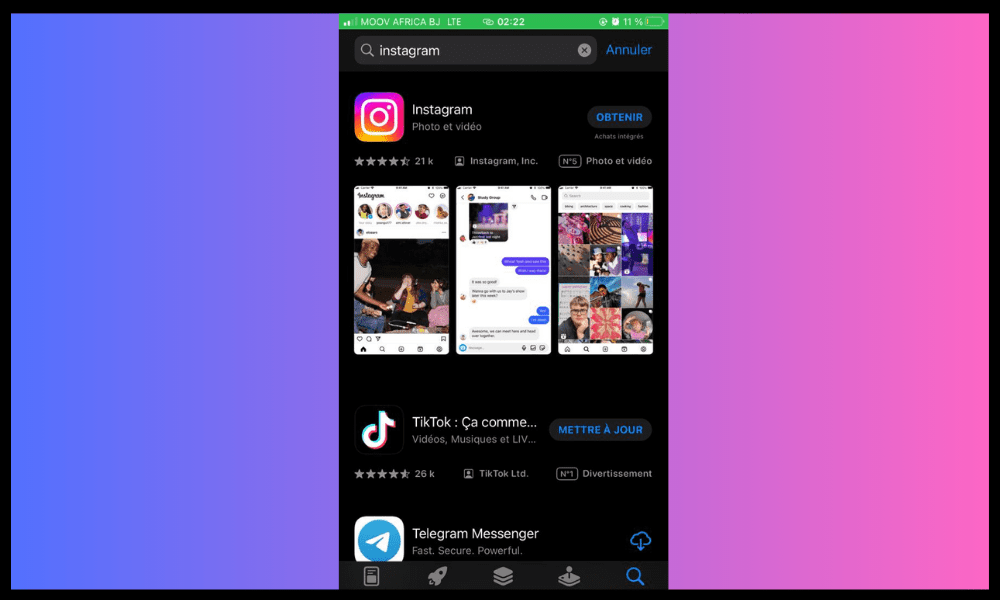
- Kontrollera att du inte har blockerat eller begränsat kontakten som du vill dela en bild med. För att göra detta, gå till DM för kontakten i fråga, tryck sedan på deras namn eller smeknamn, kontrollera sedan om det finns ett " Avblockera " eller " Avbegränsa " alternativ. Om så är fallet, tryck på den för att återställa normal kommunikation.
- läget Reducera dataanvändning . Det här läget begränsar mobildataförbrukningen, men det kan också minska kvaliteten på bilder i DM på Instagram. För att inaktivera det, gå till Instagram-inställningar, sedan till meddelanden och avaktivera sedan läget " Minska dataanvändning" .
Om någonsin kommer denna korta video att vara mycket användbar för dig:
Om ingen av dessa lösningar fungerar kan du prova att rensa Instagrams cache och data, eller avinstallera och installera om appen, som förklarats i föregående text.
Slutsats
Ibland kan du stöta på Instagram-buggar som hindrar dig från att ladda eller titta på bilder i appen, vilket kan vara frustrerande. Lyckligtvis finns det enkla och effektiva lösningar för att åtgärda detta problem, som att kontrollera din internetanslutning, uppdatera appen, rensa cache och data eller avinstallera och installera om appen. Genom att följa dessa tips bör du kunna njuta av din Instagram-upplevelse till fullo.




